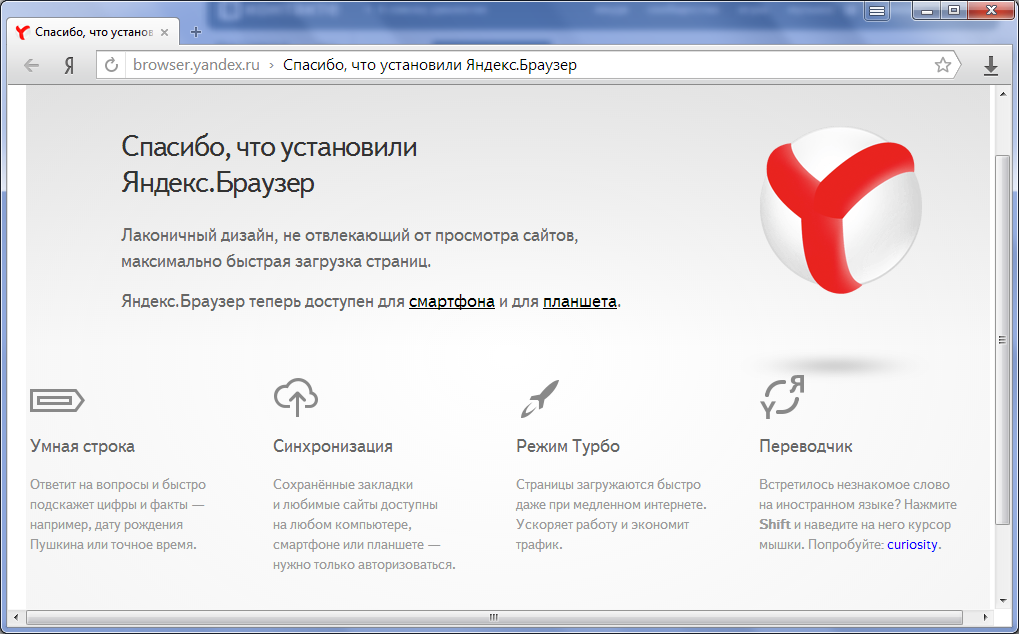Установить yandex браузер: Безопасный браузер для компаний любого масштаба
Содержание
Как установить Яндекс Браузер в Ubuntu 22.04 или 20.04
Яндекс Браузер — это бесплатный кроссплатформенный веб-браузер, разработанный российской поисковой корпорацией Яндекс. Он построен на базе проекта Chromium с открытым исходным кодом и был впервые запущен в 2012 году. Браузер включает в себя широкий спектр функций, в которых особое внимание уделяется безопасности, простоте использования и настройке, что делает его отличным выбором для пользователей Ubuntu.
Содержание
- Почему пользователи Ubuntu могут предпочесть Яндекс Браузер
- Яндекс Браузер по сравнению с другими браузерами
- Установка Яндекс Браузера в Ubuntu Linux
- Шаг 1: Обновите систему Ubuntu
- Шаг 2: Установка необходимых пакетов
- Шаг 3: Импорт репозитория Яндекс Браузера
- Шаг 4: Обновление списка пакетов
- Шаг 5: Установите Яндекс Браузер
- Очистка после установки Яндекс Браузера
- Шаг 1: Решение проблемы с автоматически генерируемым файлом source.
 list
list - Шаг 2: Проверка удаления автоматически сгенерированных файлов source.list
- Запуск Яндекс Браузера
- Запуск Яндекс Браузера
- Использование функции поиска для облегчения доступа
- Советы по началу работы с Яндекс Браузером на Ubuntu Linux
- Совет 1: Используйте пользовательский интерфейс по максимуму
- Совет 2: Использование встроенных функций для улучшения работы в браузере
- Совет 3: Приоритет безопасности и конфиденциальности
- Совет 4: Использование расширений
- Дополнительные команды Яндекс Браузера в Ubuntu Linux
- Обновление Яндекс Браузера
- Деинсталляция Яндекс Браузера
- Удаление репозиториев Яндекс Браузера
- Заключение
Почему пользователи Ubuntu могут предпочесть Яндекс Браузер
- Элементы Яндекса: Яндекс Браузер имеет отличительный пользовательский интерфейс, который включает в себя «Элементы Яндекса», коллекцию виджетов для погоды, трафика и другой информации, которая интегрирована в стартовую страницу браузера.
 Это позволяет расширить возможности браузера по сравнению со стандартными браузерами.
Это позволяет расширить возможности браузера по сравнению со стандартными браузерами. - Турбо-режим: Яндекс Браузер включает в себя уникальный «Турбо-режим», который может ускорить просмотр веб-страниц при низкой скорости интернет-соединения. Эта функция может быть полезна для пользователей Ubuntu, у которых непостоянная или ограниченная пропускная способность.
- Меры безопасности: Яндекс Браузер уделяет большое внимание безопасности пользователей. Он имеет встроенную антивирусную защиту от Касперского, предупреждения о вредных сайтах и загрузках, а также безопасные соединения HTTPS, когда это возможно. Для пользователей Ubuntu, для которых безопасность является приоритетом, Яндекс Браузер предлагает надежные функции, которые могут укрепить их душевное спокойствие.
- Расширения: Поскольку Yandex Browser создан на базе Chromium, он поддерживает расширения Chrome. Это означает, что пользователи Ubuntu могут использовать огромное количество расширений, доступных в Chrome Web Store, что позволяет значительно расширить функциональность браузера.

Яндекс Браузер по сравнению с другими браузерами
По сравнению с другими популярными браузерами, Yandex Browser имеет несколько уникальных особенностей:
- Настраиваемость: В отличие от таких браузеров, как Firefox или Safari, Yandex Browser предлагает высокий уровень кастомизации, особенно благодаря виджетам стартовой страницы и поддержке расширений Chrome.
- Безопасность: В то время как все современные браузеры уделяют приоритетное внимание безопасности, Яндекс Браузер идет на шаг дальше благодаря встроенной антивирусной защите и акценту на безопасное соединение.
- Турборежим: Эта функция отличает «Яндекс Браузер» от многих альтернатив, таких как Chrome или Edge, поскольку позволяет ускорить работу в браузере в условиях низкой пропускной способности.
- Использование ресурсов: Яндекс Браузер, как правило, более экономно расходует ресурсы, чем другие браузеры, такие как Chrome.
 Это может быть особенно полезно для пользователей Ubuntu, работающих на системах с ограниченными ресурсами.
Это может быть особенно полезно для пользователей Ubuntu, работающих на системах с ограниченными ресурсами.
Цель этого введения — пролить свет на преимущества и уникальные особенности Яндекс Браузера. Независимо от того, что для вас является приоритетом — безопасность, настройка или скорость — Яндекс Браузер предлагает убедительные причины, чтобы рассматривать его в качестве основного веб-браузера на Ubuntu. Руководство продемонстрирует, как установить Яндекс Браузер на Ubuntu 22.04 Jammy Jellyfish или Ubuntu 20.04 Focal Fossa с помощью команд CLI, используя официальный APT-репозиторий Яндекса, содержащий последнюю стабильную или бета-версию браузера.
Установка Яндекс Браузера в Ubuntu Linux
Шаг 1: Обновите систему Ubuntu
Прежде чем приступать к установке любого нового программного обеспечения, необходимо убедиться, что ваша система обновлена. Это не только гарантирует наличие новейших функций и обновлений безопасности, но и предотвращает возможные конфликты пакетов в процессе установки.
Чтобы обновить систему Ubuntu, вы можете выполнить следующую команду в терминале:
sudo apt update && sudo apt upgrade
Эта команда получит список доступных обновлений и установит их соответствующим образом.
Шаг 2: Установка необходимых пакетов
Теперь, когда ваша система обновлена, следующий шаг включает в себя установку набора зависимостей, которые необходимы для успешной установки Яндекс Браузера. Хотя большинство из этих пакетов, скорее всего, уже присутствуют в вашей системе, выполнение следующей команды обеспечит их наличие:
sudo apt install curl apt-transport-https -y
Эта команда устанавливает curl, инструмент для передачи данных по URL, и apt-transport-https, пакет, который позволяет менеджеру пакетов передавать файлы и данные по протоколу https. Если в процессе установки у вас возникнут проблемы, возможно, вам захочется вернуться к этому шагу, чтобы убедиться, что эти пакеты были установлены правильно.
Шаг 3: Импорт репозитория Яндекс Браузера
После установки необходимых пакетов мы готовы к импорту репозитория Yandex Browser Repository. Но перед этим необходимо импортировать ключ GPG, чтобы убедиться в подлинности пакетов, которые мы собираемся установить. Это можно сделать, выполнив в терминале следующую команду:
Но перед этим необходимо импортировать ключ GPG, чтобы убедиться в подлинности пакетов, которые мы собираемся установить. Это можно сделать, выполнив в терминале следующую команду:
curl -fSsL https://repo.yandex.ru/yandex-browser/YANDEX-BROWSER-KEY.GPG | sudo gpg --dearmor | sudo tee /usr/share/keyrings/yandex.gpg
После импорта ключа GPG вы можете приступить к импорту репозиториев Yandex Browser Stable и Beta. Обратите внимание, что эти два репозитория устанавливаются отдельно, и вы можете выбрать импорт одного из них или обоих, в зависимости от ваших предпочтений.
Чтобы импортировать репозиторий Yandex Browser Stable, выполните следующую команду:
echo deb [arch=amd64 signed-by=/usr/share/keyrings/yandex.gpg] http://repo.yandex.ru/yandex-browser/deb stable main | sudo tee /etc/apt/sources.list.d/yandex-stable.list
Чтобы импортировать репозиторий Yandex Browser Beta, выполните следующую команду:
echo deb [arch=amd64 signed-by=/usr/share/keyrings/yandex.gpg] http://repo.yandex.ru/yandex-browser/deb beta main | sudo tee /etc/apt/sources.list.d/yandex-beta.list
Шаг 4: Обновление списка пакетов
После импорта репозиториев Яндекс Браузера пришло время обновить список пакетов, чтобы отразить новые импортированные репозитории. Это можно сделать, запустив обновление APT с помощью следующей команды:
sudo apt update
Шаг 5: Установите Яндекс Браузер
На данном этапе ваша система готова к установке Yandex Browser. В зависимости от репозиториев, которые вы импортировали в шаге 3, вы можете установить либо стабильную версию Yandex Browser, либо бета-версию/разработку.
Чтобы установить стабильную версию Яндекс Браузера, выполните следующую команду:
sudo apt install yandex-browser-stable
Чтобы установить бета-версию Яндекс Браузера, выполните следующую команду:
sudo apt install yandex-browser-beta
Очистка после установки Яндекс Браузера
Шаг 1: Решение проблемы с автоматически генерируемым файлом source.
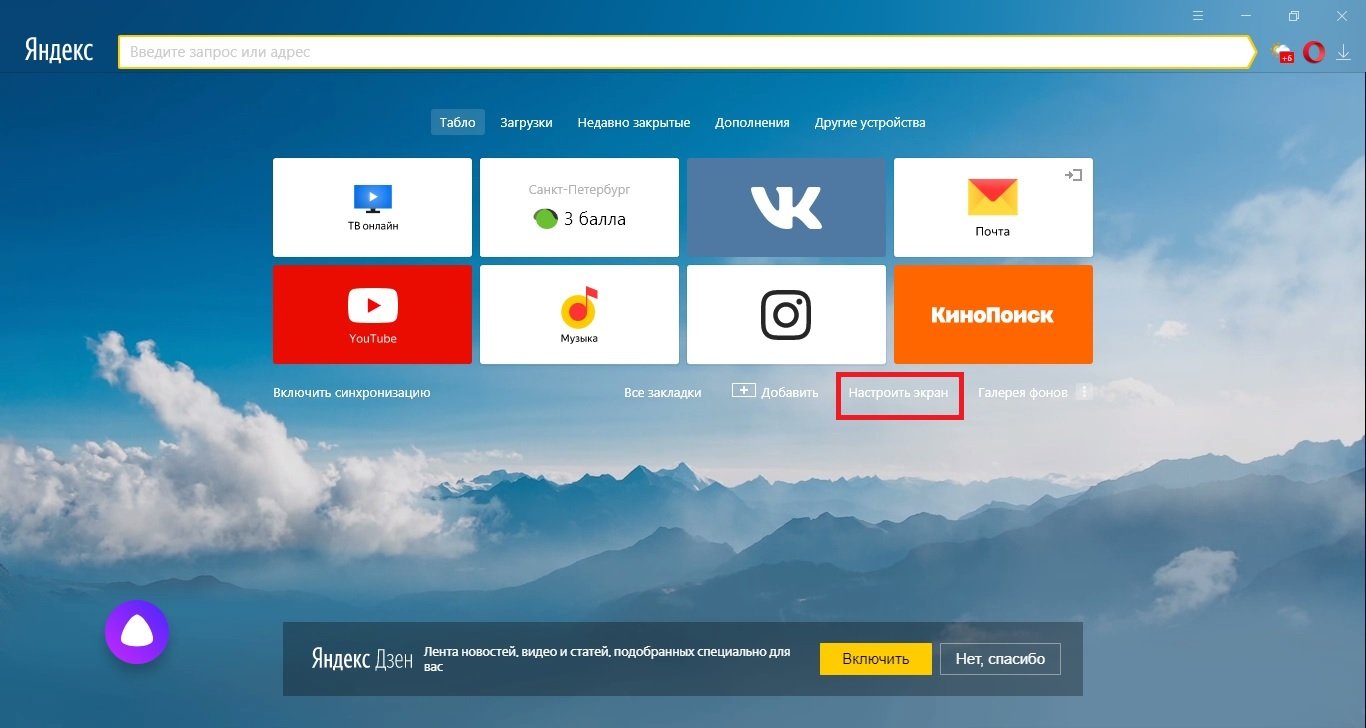 list
list
В процессе установки Yandex Browser, будь то стабильная или бета-версия, может быть автоматически сгенерирован дополнительный файл sources.list. Этот файл из-за неправильного форматирования может вызвать множество сообщений об ошибках при выполнении команды apt update.
К счастью, есть простое решение этой проблемы. Вы можете быстро удалить эти лишние файлы sources.list с помощью следующей команды:
sudo rm /etc/apt/sources.list.d/yandex-browser-*.list
Эта команда эффективно удаляет все файлы sources.list, связанные с Яндекс Браузером, независимо от того, установлена ли у вас стабильная или бета-версия. Таким образом, команда сохраняет только файлы sources.list, которые вы импортировали ранее в этом руководстве, а именно yandex-beta.list и yandex-stable.list.
Шаг 2: Проверка удаления автоматически сгенерированных файлов source.list
Удалив ненужные файлы sources.list, следует убедиться, что операция прошла успешно и что в будущем не возникнет никаких связанных с ней ошибок.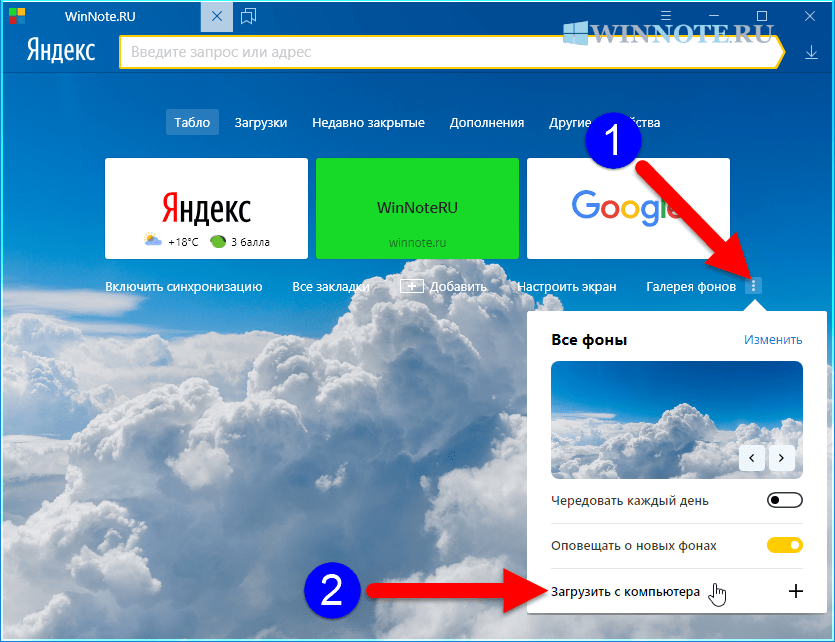 Этой проверки можно легко добиться, запустив обновление apt update.
Этой проверки можно легко добиться, запустив обновление apt update.
Чтобы обновить список пакетов, выполните следующую команду:
sudo apt update
Если удаление прошло успешно, эта команда должна выполняться без каких-либо сообщений об ошибках, связанных с Яндекс Браузером. Этот шаг фактически подтверждает, что ваша система теперь свободна от автоматически генерируемых файлов sources.list, прокладывая путь к беспроблемной работе с недавно установленным Яндекс Браузером.
Запуск Яндекс Браузера
Запуск Яндекс Браузера
Когда процесс установки позади, а ваша система приведена в порядок, настало время испытать Яндекс Браузер воочию. К счастью, запуск браузера — это простая задача, которая заключается в прохождении по простому пути в вашей системе Ubuntu.
Вы можете найти Яндекс Браузер, следуя следующему пути:
Activities > Show Applications > Yandex Browser
Использование функции поиска для облегчения доступа
В случае, когда в системе Ubuntu установлено огромное количество приложений, поиск Yandex Browser вручную может показаться сложной задачей. Однако интуитивно понятный дизайн интерфейса Ubuntu позволяет решить эту проблему без особых усилий:
Однако интуитивно понятный дизайн интерфейса Ubuntu позволяет решить эту проблему без особых усилий:
- Начните с меню » Show Applications» (Показать приложения), которое обычно находится в левом нижнем углу экрана.
- Здесь вы найдете строку поиска — ваш ключ к быстрому доступу к любому приложению.
- Просто введите » Yandex Browser» в строку поиска.
- По мере ввода текста система будет динамически фильтровать приложения на основе ваших данных.
- Как только появится значок «Яндекс Браузер», нажмите на него, чтобы запустить браузер.
Пример иконок приложений Yandex Browser в Ubuntu Linux:
Советы по началу работы с Яндекс Браузером на Ubuntu Linux
Совет 1: Используйте пользовательский интерфейс по максимуму
Яндекс Браузер может похвастаться удобным и интуитивно понятным интерфейсом, который может быть настроен в соответствии с вашими уникальными потребностями. Некоторые из вариантов, которые вы можете рассмотреть, включают:
- Настройка страницы новой вкладки: Чтобы сделать ваш просмотр более индивидуальным и эффективным, вы можете настроить страницу «Новая вкладка» с вашими любимыми или наиболее посещаемыми сайтами.
 Просто нажмите на кнопку «+», чтобы добавить новый ярлык.
Просто нажмите на кнопку «+», чтобы добавить новый ярлык. - Адаптация темы браузера: Яндекс Браузер поддерживает различные темы. Вы можете изменить тему, перейдя в Настройки > Внешний вид > Тема. Выберите тему, которая соответствует вашим эстетическим предпочтениям и повышает удобство работы в браузере.
Совет 2: Использование встроенных функций для улучшения работы в браузере
Яндекс Браузер оснащен множеством встроенных функций, призванных повысить удобство работы в браузере. Вот несколько из них, которые могут быть вам полезны:
- Турбо-режим: Если у вас медленное интернет-соединение, Турбо-режим Яндекс Браузера поможет ускорить загрузку веб-страниц. Вы можете включить его через Настройки > Показать дополнительные настройки > Включить турбо-режим.
- Блокировщик рекламы: В Яндекс Браузере есть встроенный блокировщик рекламы, который можно включить или выключить по своему усмотрению. Перейдите в Настройки > Показать дополнительные настройки > Настройки контента > Реклама, чтобы настроить этот параметр.

Совет 3: Приоритет безопасности и конфиденциальности
Яндекс Браузер серьезно относится к вашей конфиденциальности и безопасности, предоставляя несколько функций для обеспечения безопасности и конфиденциальности вашего просмотра:
- Режим инкогнито: Для приватного просмотра веб-страниц вы можете использовать режим инкогнито Яндекса. В этом режиме история посещений, файлы cookie и данные сайта не сохраняются. Войдите в него, нажав на кнопку «…» в правом верхнем углу и выбрав «Новое окно инкогнито».
- Очистить данные просмотра: Чтобы удалить историю просмотров, файлы cookie, кэшированные изображения и файлы, а также другие данные сайта, вы можете воспользоваться опцией «Очистить данные просмотра». Перейдите в Настройки > Конфиденциальность и безопасность > Очистить данные просмотра.
Совет 4: Использование расширений
Расширения могут расширить функциональность Яндекс Браузера. Чтобы добавить расширения, посетите галерею расширений Яндекс Браузера, нажав на кнопку «. ..» в правом верхнем углу и выбрав «Расширения». Здесь вы можете просматривать и устанавливать расширения, отвечающие вашим конкретным потребностям.
..» в правом верхнем углу и выбрав «Расширения». Здесь вы можете просматривать и устанавливать расширения, отвечающие вашим конкретным потребностям.
Пример установленного Яндекс Браузера в Ubuntu Linux:
Дополнительные команды Яндекс Браузера в Ubuntu Linux
В этом разделе рассматриваются дополнительные команды, связанные с Яндекс Браузером в Ubuntu Linux. Эти команды облегчают выполнение таких важных операций, как обновление браузера и его удаление в случае необходимости.
Обновление Яндекс Браузера
Процесс обновления Яндекс Браузера легко интегрируется в обычную процедуру обновления системы. Это означает, что репозиторий Яндекса будет проверяться одновременно с проверкой системы на наличие обновлений. В терминале нужно выполнить следующую команду:
sudo apt update && sudo apt upgrade
Выполнение вышеуказанной команды гарантирует, что все пакеты вашей системы, включая Яндекс Браузер, будут проверены на наличие обновлений и обновлены при необходимости.
Деинсталляция Яндекс Браузера
Если вам понадобится удалить Яндекс Браузер, это можно сделать без особых усилий, используя нужную команду терминала для вашей установленной версии.
Если у вас установлена стабильная версия, используйте следующую команду:
sudo apt remove yandex-browser-stable
Если вы используете бета-версию, выполните следующую команду:
sudo apt remove yandex-browser-beta
Обе команды удалят не только Яндекс Браузер, но и все неиспользуемые зависимости.
Удаление репозиториев Яндекс Браузера
После удаления Яндекс Браузера рекомендуется также удалить репозитории, связанные с Яндекс Браузером, из вашей системы.
Команда для удаления стабильного репозитория следующая:
sudo rm /etc/apt/sources.list.d/yandex-stable.list
А для удаления репозитория бета-версии используйте:
sudo rm /etc/apt/sources.list.d/yandex-beta.list
Заключение
На протяжении всего нашего путешествия мы успешно справились с процессом установки Яндекс Браузера на Ubuntu Linux.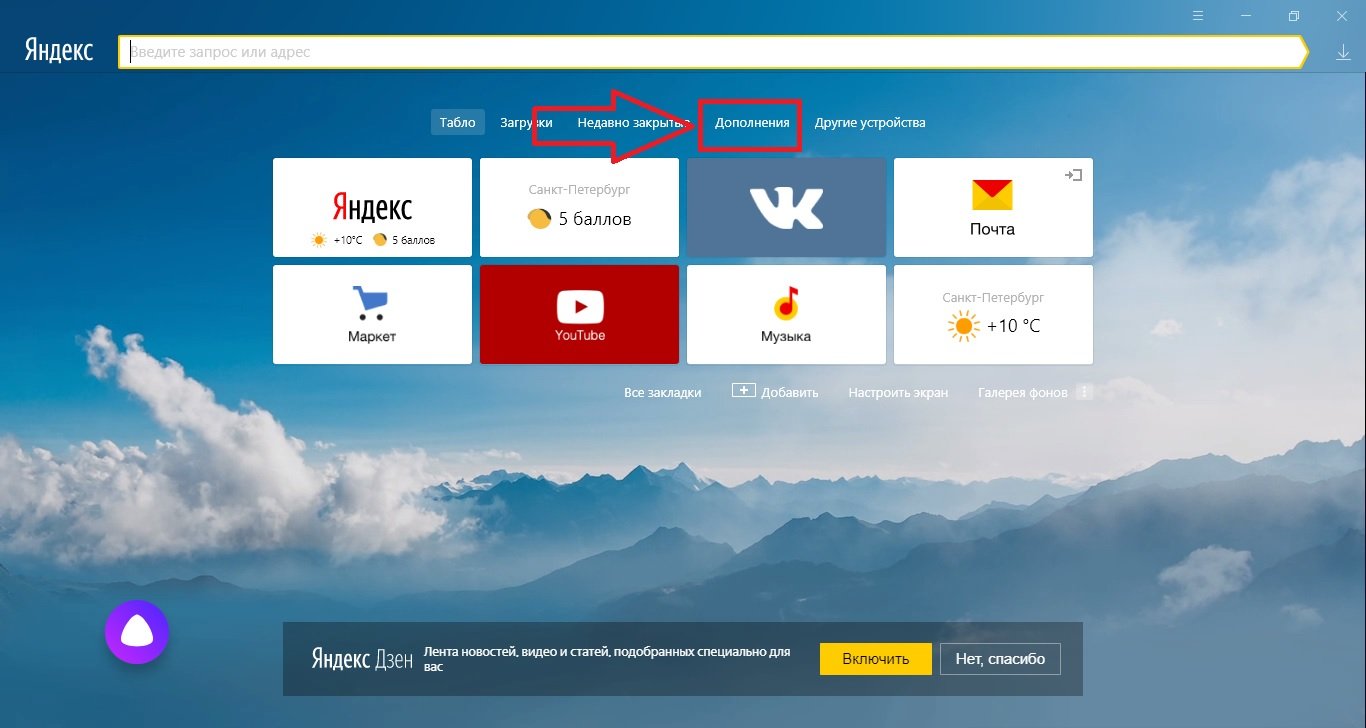 Важно отметить, что этот процесс включает в себя обеспечение актуальности нашей системы, установку необходимых пакетов, импорт репозитория Yandex, обновление списка пакетов и, наконец, установку Yandex Browser. Мы также рассмотрели дополнительные шаги, такие как удаление автогенерируемых источников и запуск браузера. Наконец, мы обсудили несколько ценных советов, которые помогут вам улучшить работу с Яндекс Браузером, а также то, как обращаться с обновлениями и процедурами удаления браузера.
Важно отметить, что этот процесс включает в себя обеспечение актуальности нашей системы, установку необходимых пакетов, импорт репозитория Yandex, обновление списка пакетов и, наконец, установку Yandex Browser. Мы также рассмотрели дополнительные шаги, такие как удаление автогенерируемых источников и запуск браузера. Наконец, мы обсудили несколько ценных советов, которые помогут вам улучшить работу с Яндекс Браузером, а также то, как обращаться с обновлениями и процедурами удаления браузера.
«Яндекс» выпустил спецбраузер для организаций. Только на Windows
Интернет
Веб-сервисы
Интернет-ПО
|
Поделиться
«Яндекс» представил Windows-версию своего веб-браузера для организаций с защитой Protect, поддержкой групповых политик и кастомизации.
Браузерная платформа корпоративного уровня
«Яндекс» выпустил новую версию своего браузера для организаций. Как рассказали CNews в компании, любая компания может установить на компьютеры сотрудников «Яндекс.Браузер» и настроить его под свои корпоративные нужды – самостоятельно или с помощью партнеров «Яндекса».
Первым системным интегратором, который будет устанавливать «Яндекс.Браузер», стала компания «ЛАНИТ-Интеграция» – подразделение группы компаний «Ланит» на базе департамента сетевой интеграции.
«В зависимости от предпочтений заказчика, партнеры «Яндекса» могут изменить внешний вид браузера, интегрировать его во внутренние системы организации и предустановить нужные расширения, например, для работы с бухгалтерской или складской программой, — отметил Дмитрий Тимко, руководитель проекта «Яндекс.Браузер». — Таким образом, сотрудники смогут переходить к нужным сервисам непосредственно из браузера».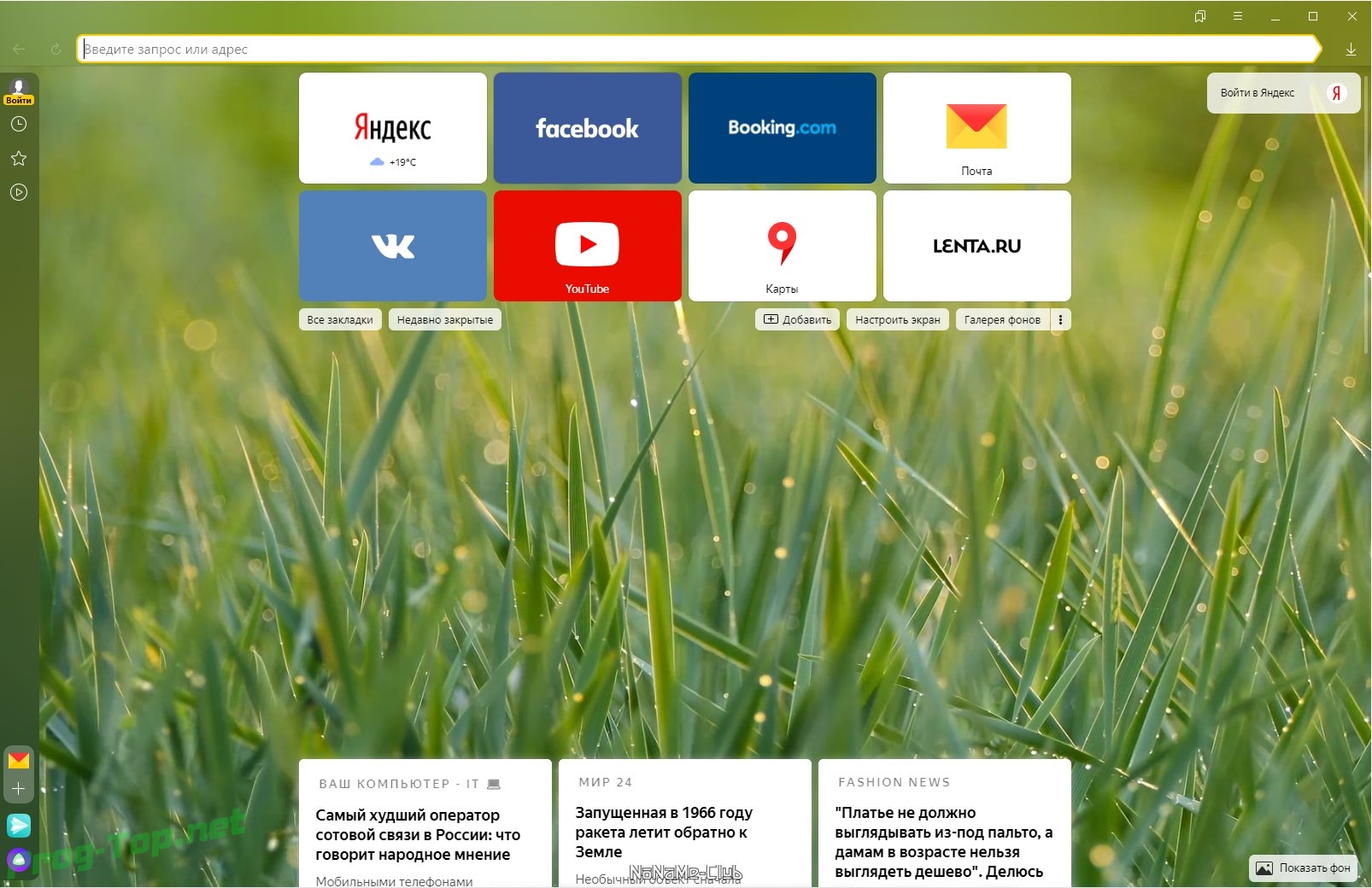
Нынешняя корпоративная версия «Яндекс.Браузер» для организаций поддерживает операционную систему Windows (начиная от Windows XP Service Pack 3 и всех более поздних версий). Как пояснили CNews в «Яндексе», в планах компании также выпуск корпоративного браузера на других платформах, однако о точных датах анонсов пока говорить рано.
Безопасность и защита
Корпоративная версия «Яндекс.Браузера» оснащена технологией Protect, которая обеспечивает защиту сотрудников от угроз в интернете и позволяет обеспечить информационную безопасность в масштабах компании. Она блокирует опасные сайты и файлы, обеспечивает безопасность платежей, скрывает отталкивающую рекламу и защищает от кражи данных.
Технология Protect
Protect – это уникальная комплексная интегрированная технология активной защиты, интегрированная в браузер и обеспечивающая, среди прочего, защиту пользователей от вредоносных файлов, кражи паролей и многого другого. Protect умеет предупреждать о посещении уже известных опасных сайтов, при этом «черные списки» регулярно пополняются с помощью поисковых и антивирусных технологий «Яндекса» и доступны для сторонних разработчиков через API.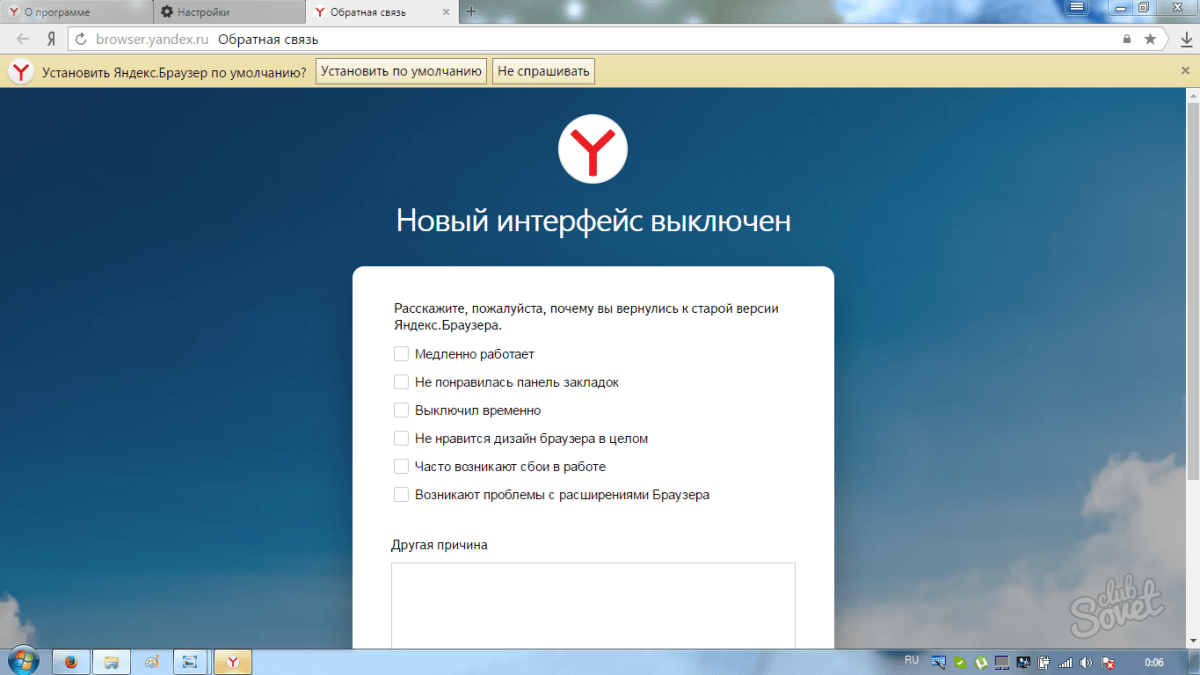
При переходе на сайт интернет-банка или платежного сервиса браузер включает более строгие настройки безопасности, отключает все дополнения, кроме доверенных, и меняет цвет интерфейса на более темный.
В случае, если пользователь оказался на сайте-подделке и, не заметив этого, пытается ввести пароль от онлайн-банка или аккаунта в социальной сети, система Protect немедленно отреагирует выводом предупреждения. Защита паролей работает в «Яндекс.Браузере» уже более года.
По словам Дмитрия Тимко, в настоящее время в Protect также встроена система антифишнга банковских карт с применением технологий искусственного интеллекта, машинного обучения и компьютерного зрения. «Яндекс.Браузер» напомнит о том, что не стоит вводить номера карт на сайтах без шифрования (на HTTP-сайтах без «замочка» в адресной строке) и предупредит о посещении подозрительных сайтов, которым не стоит доверять свои платежные данные.
Гибкие корпоративные политики
Корпоративная версия «Яндекс.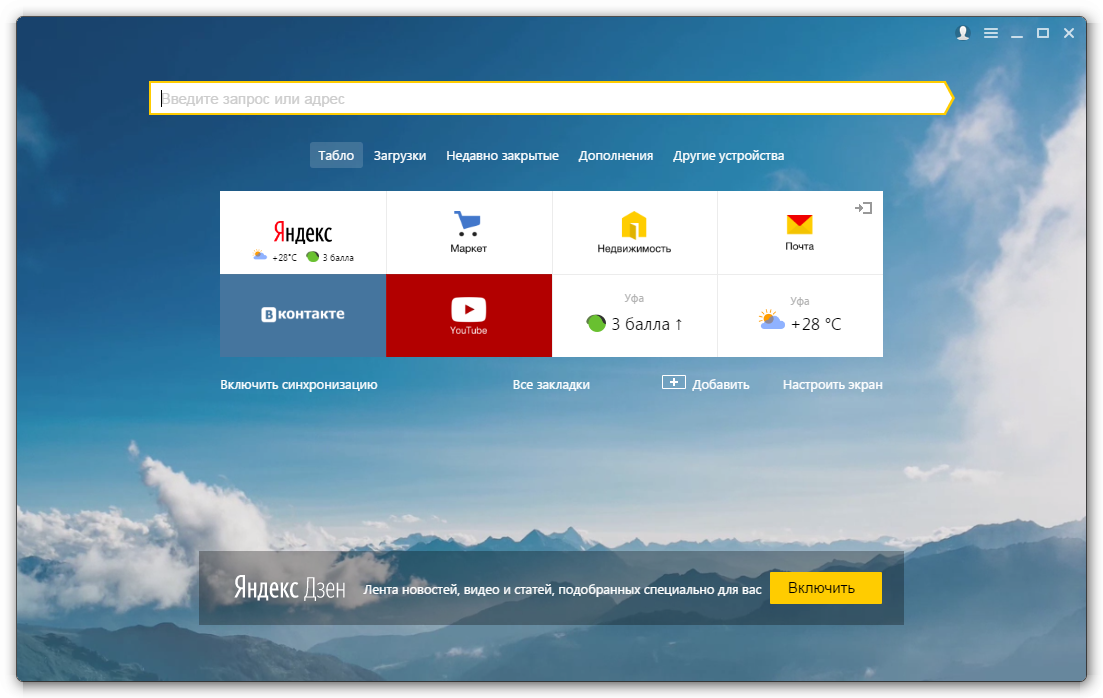 Браузер» кастомизируется под нужды любой организации. Можно настроить фон, быстрый доступ к разным ресурсам, возможность установления расширений и многое другое. Например, для корпоративных пользователей будет полезным дополнением наличие электронной цифровой подписи.
Браузер» кастомизируется под нужды любой организации. Можно настроить фон, быстрый доступ к разным ресурсам, возможность установления расширений и многое другое. Например, для корпоративных пользователей будет полезным дополнением наличие электронной цифровой подписи.
Интерфейс настроек «Яндекс.Браузера»
Системный администратор компании с помощью гибких настроек политик может указать, какими данными браузер может обмениваться с внешними серверами, а какими нет.
10 простых шагов: как уберизировать поездки сотрудников и сэкономить 30% бюджета на корпоративный автопарк
ПО
«Корпоративный браузер удобен еще и тем, что системному администратору не нужно настраивать его на каждом рабочем месте, — отметил Дмитрий Тимко. — Управление происходит с помощью групповых политик — правил, которые распространяются на все компьютеры компании. Например, через групповые политики можно добавить в браузеры ссылки на полезные ресурсы или регулировать доступ к сайтам».
Планы развития корпоративной версии
В качестве ближайших планов развития «Яндекс.Браузера» для организаций, рассказал Дмитрий Тимко, планируется интегрировать в браузеры, работающие в компании, механизм синхронизации данных (настройки, списки закладок, табло) между устройствами сотрудника используя в качестве платформы обмена серверы компании-заказчика. Соблюдение таких правил – обычная политика информационной безопасности во многих компаниях.
Дмитрий Тимко также рассказал, что в перспективных планах развития браузера есть внедрение функции «умной строки» поиска, которая обеспечит поиск данных не только в интернете или истории просмотров, но также во внутренней базе знаний компании.
Константин Осташов, Softline: Во время миграции сложной ИТ-инфраструктуры всегда нужен план В, чтобы не потерять данные
Импортонезависимость
О проекте «Яндекс.Браузер»
Впервые «Яндекс.Браузер» был представлен в 2012 году. Сейчас это второй по популярности компьютерный браузер у россиян и первый среди непредустановленных браузеров на мобильных устройствах.
Сейчас это второй по популярности компьютерный браузер у россиян и первый среди непредустановленных браузеров на мобильных устройствах.
В феврале 2017 г. дневная аудитория «Яндекс.Браузер» составила 20 млн пользователей, при этом 7,5 млн из них пользуются мобильной версией. По данным за февраль, доля «Яндекс.Браузера» в России составляет 21% на компьютерах и 5% на мобильных устройствах.
Скачать базовую версию корпоративного «Яндекс.Браузера» с поддержкой групповых политик и системой Protect можно на сайте browser.yandex.ru/corp.
- На Урале впервые соберутся главные эксперты по кибербезопасности со всей России на конференции IT IS conf
Владимир Бахур
Яндекс.Браузер (бета) Скачать бесплатно
Издатель Описание
Узнайте первыми о новых возможностях Яндекс.Браузера, протестировав новую версию программы перед ее официальным релизом.
Обратите внимание, бета-версия может быть нестабильной и предназначена для опытных пользователей, которые готовы сообщать об ошибках и проблемах. Вы можете отправить свой отзыв через настройки браузера или на адрес [email protected]. Ваши сообщения помогут нам сделать наш браузер лучше.
Если у вас уже установлена основная версия Яндекс.Браузера, удалять ее не нужно — параллельно будет работать бета-версия.
Скачивая приложение, Вы принимаете условия Лицензионного соглашения https://yandex.com/legal/browser_agreement/
О Яндекс Браузере (бета)
Яндекс.Браузер (бета) — бесплатное приложение для Android, опубликованное в списке приложений «Обслуживание системы» в составе «Системных утилит».
Компания-разработчик Яндекс.Браузера (бета-версия) — Intertech Services AG. Последняя версия, выпущенная его разработчиком, — 1.0.
Чтобы установить Яндекс.Браузер (бета) на Android-устройство, просто нажмите зеленую кнопку «Продолжить в приложении» выше, чтобы начать процесс установки.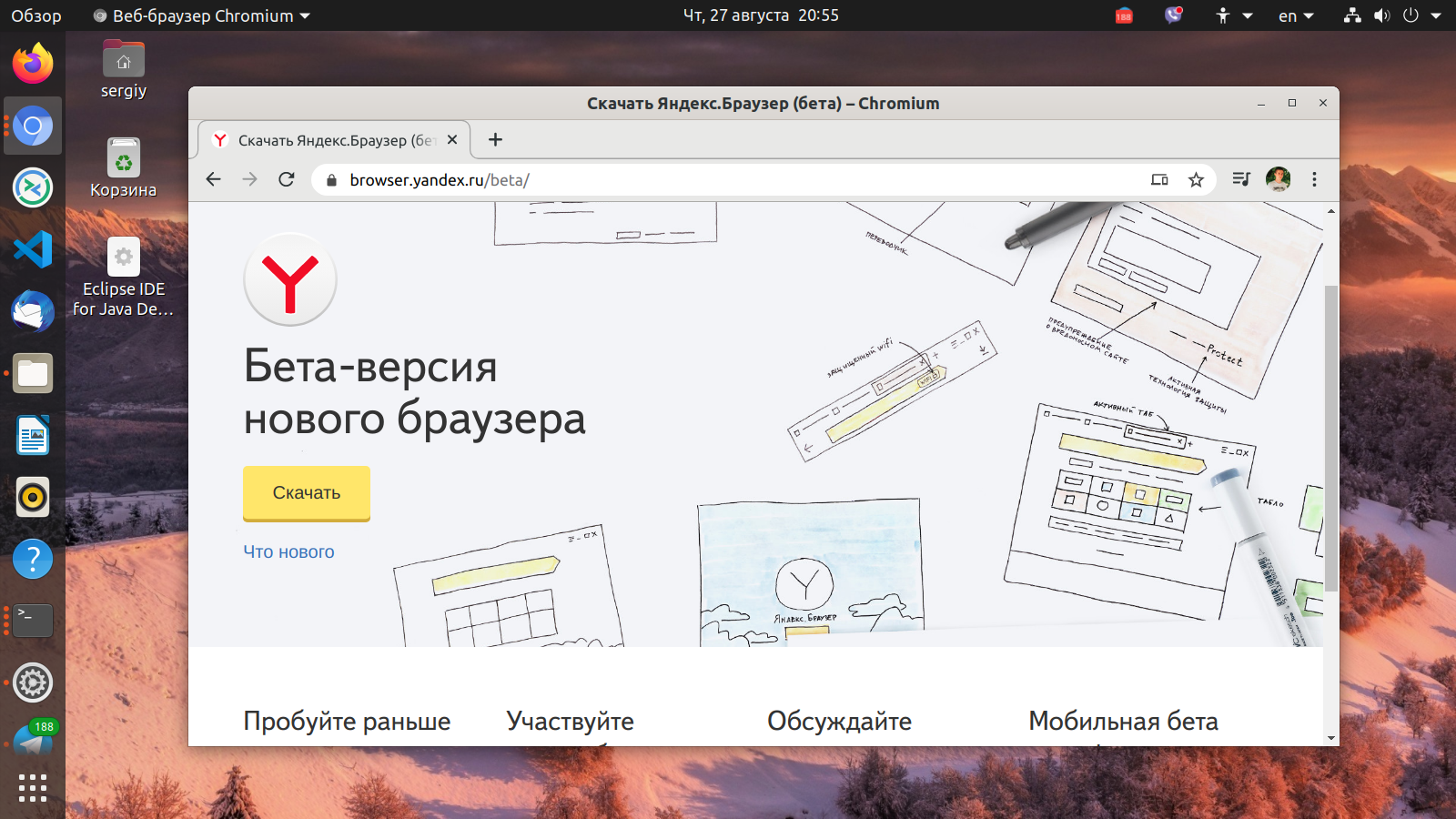 Приложение размещено на нашем сайте с 10.06.2023 и было загружено 3 раза. Мы уже проверили, безопасна ли ссылка для загрузки, однако для вашей собственной безопасности мы рекомендуем вам проверить загруженное приложение антивирусом. Ваш антивирус может определить Яндекс Браузер (бета) как вредоносное ПО, если ссылка для скачивания на com.yandex.browser.beta не работает.
Приложение размещено на нашем сайте с 10.06.2023 и было загружено 3 раза. Мы уже проверили, безопасна ли ссылка для загрузки, однако для вашей собственной безопасности мы рекомендуем вам проверить загруженное приложение антивирусом. Ваш антивирус может определить Яндекс Браузер (бета) как вредоносное ПО, если ссылка для скачивания на com.yandex.browser.beta не работает.
Как установить Яндекс.Браузер (бета) на Android-устройство:
- Нажмите кнопку «Перейти к приложению» на нашем сайте. Это перенаправит вас в Google Play.
- После того, как Яндекс.Браузер (бета) появится в списке Google Play вашего Android-устройства, вы можете начать его загрузку и установку. Нажмите на кнопку «Установить», расположенную под строкой поиска и справа от значка приложения.
- Появится всплывающее окно с разрешениями, необходимыми для Яндекс.Браузера (бета). Нажмите «Принять», чтобы продолжить процесс.
- Яндекс.Браузер (бета) будет загружен на ваше устройство с отображением прогресса.
 После завершения загрузки начнется установка, и вы получите уведомление после завершения установки.
После завершения загрузки начнется установка, и вы получите уведомление после завершения установки.
Перейти в Яндекс.Браузер (бета)
РОДСТВЕННЫЕ ПРОГРАММЫ
Наши рекомендации
Резервное копирование из/в облако. Защитите свои данные.
Настройте один раз и забудьте об этом.
Нажмите на звезды, чтобы оценить это приложение!
Рейтинг пользователей: 2
Cara Установить Yandex Browser Jepang Nikmati Film Bebas Sensor!
Aplikasi
Sudah punya браузер любимый них? Kalau belum, boleh deh coba Yandex Browser, aplikasi браузер дари Rusia янь enggak kalah canggih сама янь лежал.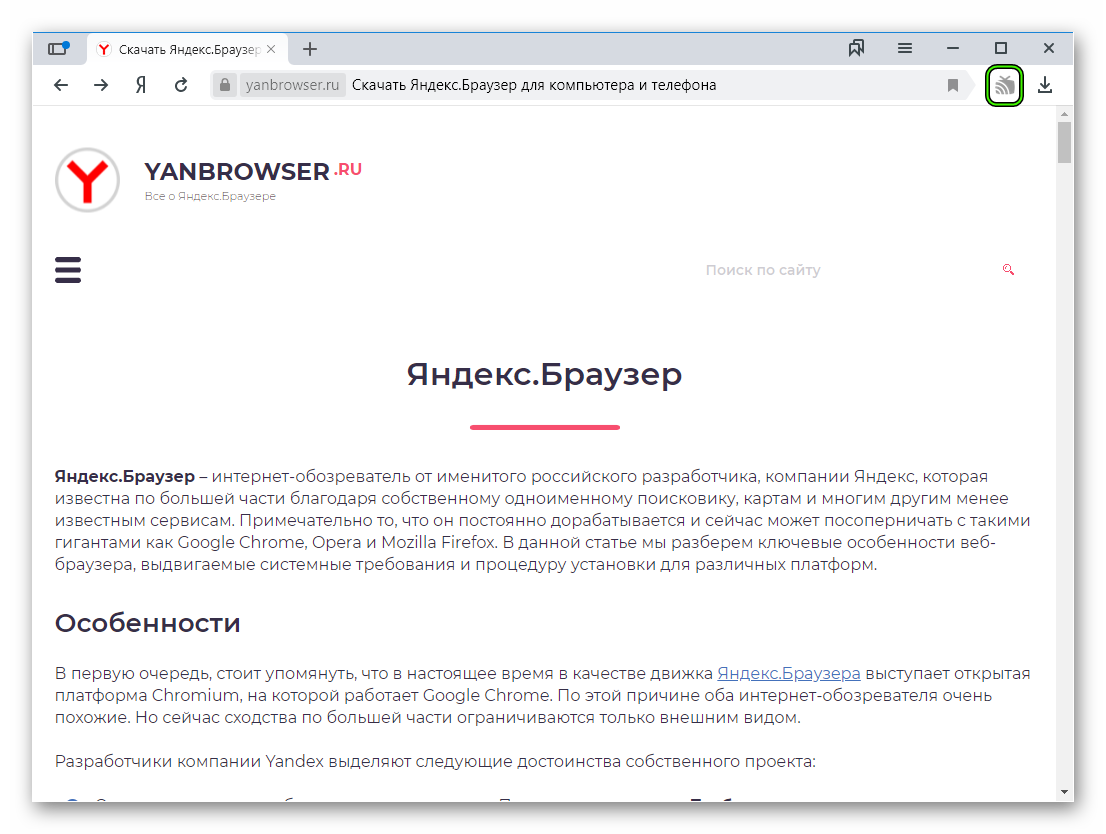 Yang lebih seru lagi, Yandex Browser punya versi Jepang loh! Jadi, buat kamu yang gila sama segala hal tenang Jepang, pas banget nih pakai Yandex Browser Jepang ini.
Yang lebih seru lagi, Yandex Browser punya versi Jepang loh! Jadi, buat kamu yang gila sama segala hal tenang Jepang, pas banget nih pakai Yandex Browser Jepang ini.
Ukuran Ringan, Penuh Fitur
Яндекс Браузер memang mantap sih, ukurannya yang ringan membuatnya cocok buat kamu yang gak mau memory HP-nya penuh. Apalagi kalau kamu suka nonton фильм в сериале Jepang. Яндекс.Браузер версия Jepang ини бакалан jadi teman setia deh!
Серунья Яндекс Браузер Jepang
Яндекс версия Jepang ини биса jadi pilihan buat kamu yang mau nonton film dan serial Jepang tanpa sensor. Tapi ingat ya, kamu harus udah berusia минимальный 18 tahun biar bisa menikmati kontennya.
Тонтонан янг биса каму аксес ада макам-макам лхо, мулай дари янг пунйа унсур сексуал, кекерасан, хингга обат-обатан. Tapi, pastikan kamu cukup umur dan bisa bertanggung jamab ya!
Baca juga: Yandex Semua Film: Akses dan Nikmati Beragam Konten Film
Cara Instal Yandex Browser Jepang
Gak mau ribet tapi pengen bisa nonton film Jepang bebas sensor? Них, Яндекс версия Юк, симак langkah-langkah мудах menggunakan Яндекс Jepang ди bawah ини.
Langkah 1: Unduh Yandex Browser Jepang
Pertama-tama, tentu saja kamu harus punya aplikasinya dulu, kan? Kamu bisa unduh Yandex.com apk Jepang ini melalui tautan yang ada. Pastikan kamu unduh дари сумбер янь terpercaya я, биар аман!
| Деталь | Яндекс.Браузер |
|---|---|
| Разработчик | Intertech Services AG |
| Android 5.0 | |
| Укуран | Bervariasi |
| Скачать | 100.000.000+ (Google Play) |
Скачать Yandex Browser APK <<
Langkah 2: Instalasi
Setelah selesai mengunduh, langkah berikutnya adalah instalasi. Каранья гампанг, кок! Ikuti langkah-langkah berikut:
- Бука меню Настройки HP kamu.
- Cari dan pilih opsi «Pengaturan Perizinan».
- Клик «Instal dari Sumber Tidak Dikenal».
- Pilih «Сохранить», папка lalu buka tempat kamu menyimpan file yang diunduh.

- Краткий файл с надписью «Установить».
- Tunggu hingga proses instalasi selesai.
Вуаля! Яндекс.Браузер
Лангках 3: Фильм Меникмати
Нет, ини диа багиан серунья! Sekarang, kamu bisa menikmati berbagai фильм Jepang tanpa сенсор из Яндекс браузера. Начнем с melakukannya:
- Бука Yandex Browser янг sudah terinstal ди HP kamu.
- Аксес yandex.com.
- Masukkan kata kunci «Film Jepang» в цвете Pencarian.
- Текан входит в меню видео.
- Akan muncul berbagai pilihan фильм Jepang, pilih yang ingin kamu tonton.
Itu dia cara mudah menggunakan Yandex Browser на английском языке. Браузер Ini Dengan, kamu bisa nonton film Jepang bebas sensor kapanpun dan dimanapun. Селамат менонтон!
Asyiknya Menikmati Film Jepang di Yandex Browser
Cie, udah berhasil установить Yandex versi Jepang nih? Селамат я! Нет, sekarang waktunya buat menikmati berbagai фильм Jepang янь ада.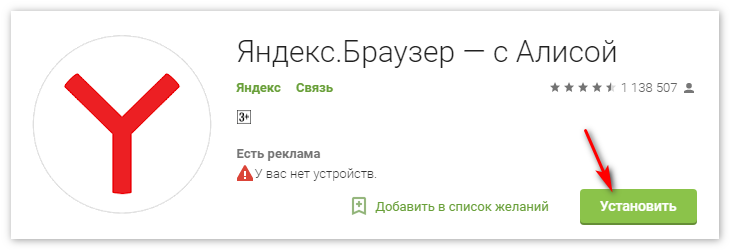 Gak usah pusing, cara nontonnya simpel banget. Симак юк лангках-лангкахня!
Gak usah pusing, cara nontonnya simpel banget. Симак юк лангках-лангкахня!
Langkah 1: Бука Yandex Browser
Нах, pertama-тама, пастикан Yandex Browser Jepang udah ter-install dengan baik di gadget kamu. Kalo udah, kamu tinggal buka deh aplikasinya. Симпель кан?
Langkah 2: Akses Situs Yandex
Setelah aplikasinya terbuka, kamu bisa langsung akses situs yandex.com. Enggak perlu aplikasi tambahan lain kok, cukup pakai Yandex Browser ini saja.
Langkah 3: Masukkan Kata Kunci
Nah, di halaman utama situs Yandex ini, kamu bakal liat ada kolom pencarian. Nah, di kolom ini kamu bisa masukkan kata kunci «Film Jepang». Gampang banget, кан?
Langkah 4: Pilih Menu Video
Setelah masukin kata kuncinya, tekan enter. Nanti bakal muncul berbagai pilihan konten. Нет, Каму Bisa langsung клик меню видео Untuk liat berbagai pilihan фильм Jepang Ян Ада.
Langkah 5: Pilih Film Ян Ингин Дитонтон
Нет, ди сини tinggal pilih deh фильм Ян Мау Каму Тонтон. Banyak banget pilihan фильм Jepang tanpa датчик янь bisa kamu nikmati.
Banyak banget pilihan фильм Jepang tanpa датчик янь bisa kamu nikmati.
Гимана, муда кан? Sekarang kamu bisa nonton фильм Jepang bebas датчик kapanpun дан dimanapun. Selamat menikmati film-film Jepang seru di Yandex Browser ya! Джанган лупа попкорння!
Baca juga: Cara Menggunakan Яндекс Браузер Jepang untuk Menonton Film Jepang Tanpa Batasan
Pertimbangan Sebelum Pakai Яндекс Браузер Jepang: Risiko yang Mungkin Muncul
Wah, udah nggak sabar nih pengen cobain Яндекс версия Джепанг? Тунгу дулу! Sebelum kamu mulai ngebut nonton film Jepang bebas sensor, ada baiknya kamu kenali dulu nih risiko yang mungkin aja muncul. Апа саджа иту? Юк, кита бахас сату за сату.
Konten yang Tidak Sesuai
Dengan bebasnya akses ke berbagai фильм Jepang, tentu ada risiko kamu bakal menemukan konten yang nggak sesuai. Bisa jadi itu konten dewasa, atau bahkan konten yang melanggar hukum. Итак, биджак-биджак я!
Data Pribadi dan Riwayat Просмотр Tersimpan
Nah, risiko kedua ini juga penting untuk kamu perhatikan.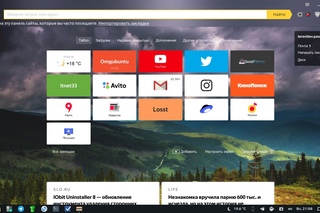
 list
list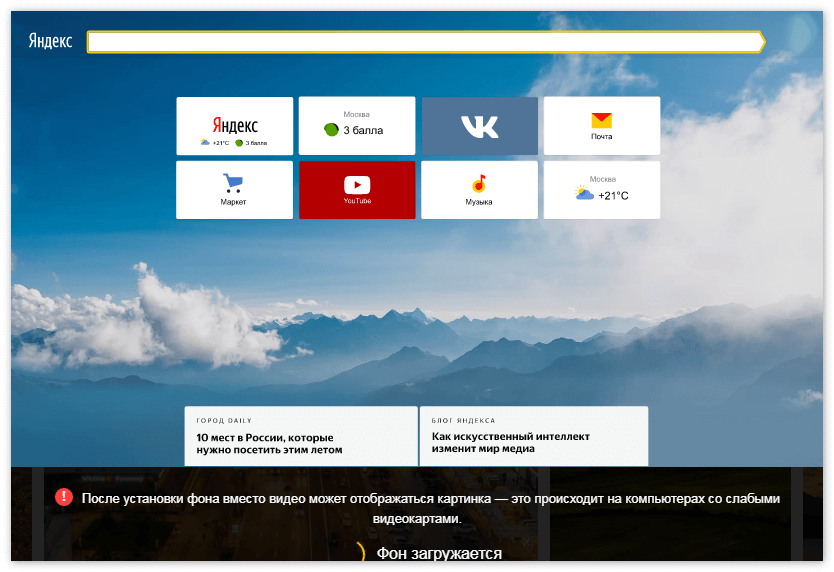 Это позволяет расширить возможности браузера по сравнению со стандартными браузерами.
Это позволяет расширить возможности браузера по сравнению со стандартными браузерами.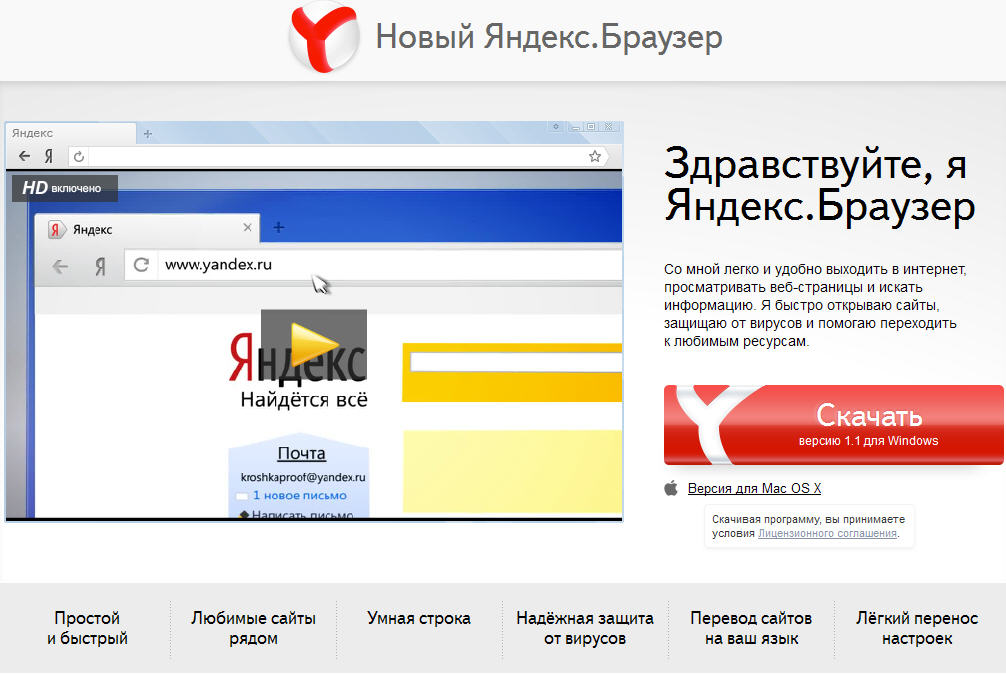
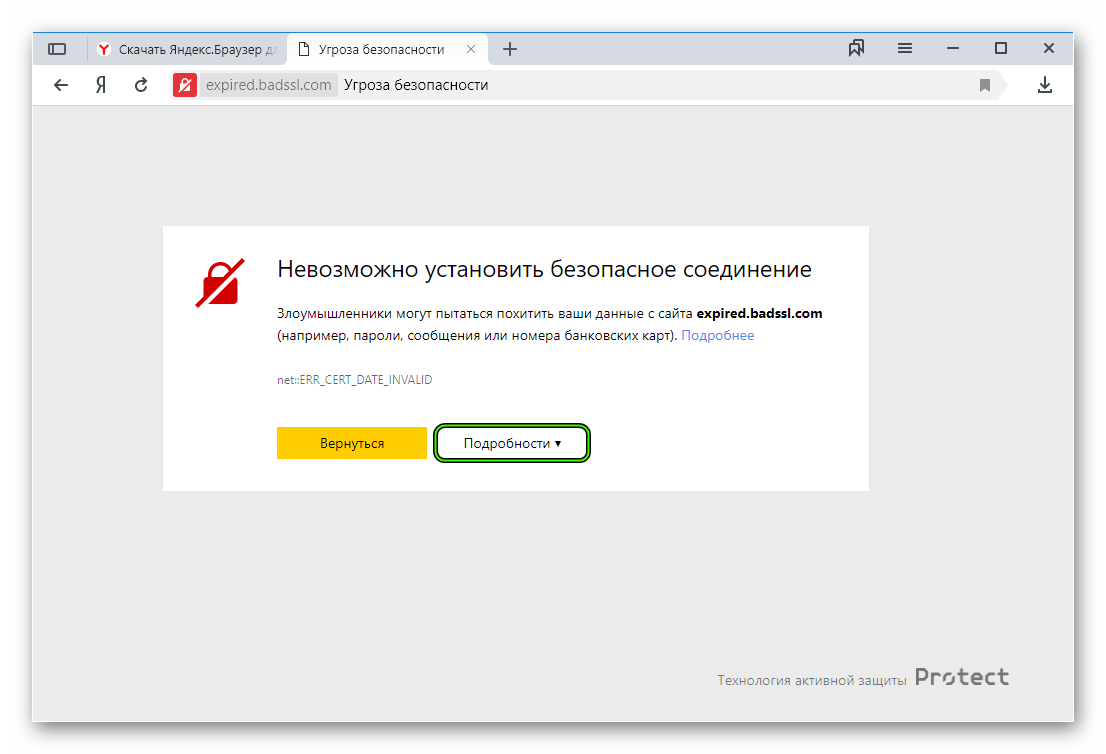 Это может быть особенно полезно для пользователей Ubuntu, работающих на системах с ограниченными ресурсами.
Это может быть особенно полезно для пользователей Ubuntu, работающих на системах с ограниченными ресурсами.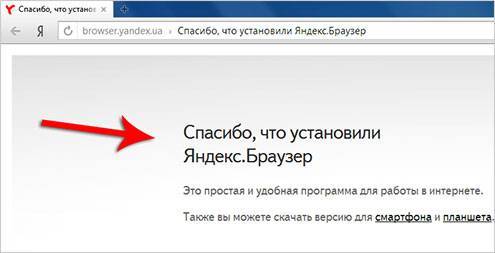 gpg] http://repo.yandex.ru/yandex-browser/deb beta main | sudo tee /etc/apt/sources.list.d/yandex-beta.list
gpg] http://repo.yandex.ru/yandex-browser/deb beta main | sudo tee /etc/apt/sources.list.d/yandex-beta.list Просто нажмите на кнопку «+», чтобы добавить новый ярлык.
Просто нажмите на кнопку «+», чтобы добавить новый ярлык.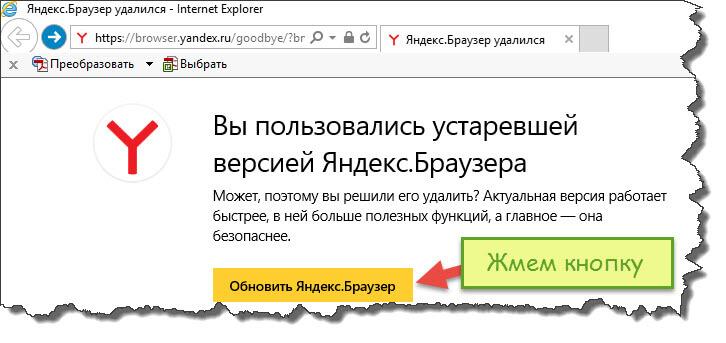
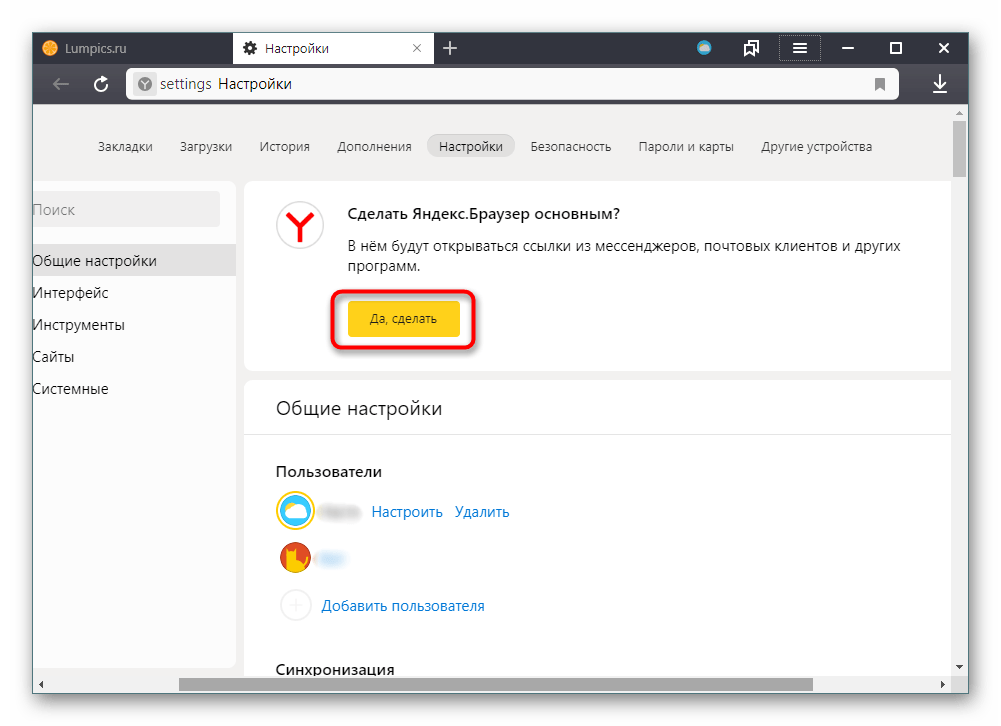 После завершения загрузки начнется установка, и вы получите уведомление после завершения установки.
После завершения загрузки начнется установка, и вы получите уведомление после завершения установки.